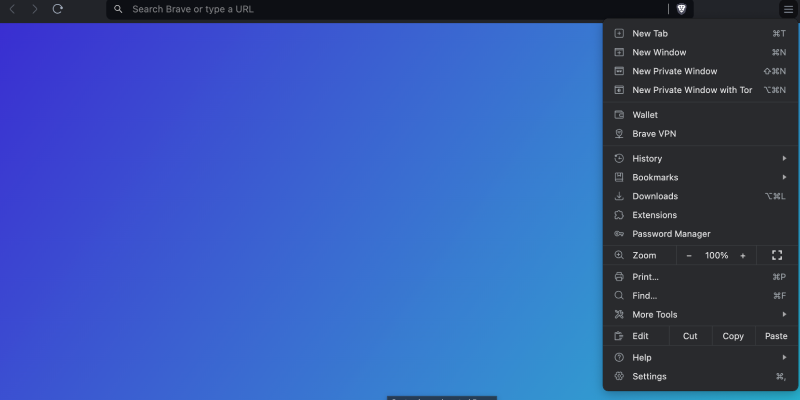Braveブラウザの明るい白いインターフェースに飽きていませんか?? エレガントなダークモードでブラウジングエクスペリエンスをカスタマイズしたいですか?? それなら、あなたは正しい場所に来ました! この包括的なガイドでは、, ダーク モード拡張機能を使用して Brave でダーク モードを有効にする方法を説明します。. 夜間にブラウジングしている場合でも、単により快適な見た目を好む場合でも, Brave のダークモードは、インターネット体験をより楽しく便利にします。.
Braveのダークモード: 使い方
Brave は、追跡に対する保護機能と多数の便利な機能が組み込まれた、高速でプライベートな Web ブラウザです。. ただし、デフォルトの明るいインターフェースを暗いインターフェースに変更したい場合は、, そうするオプションがあります. ダーク モード拡張機能は、Web サイトにダーク テーマを追加するブラウザ ツールです。, ブレイブを含む.
Brave でダークモードを有効にする方法
- ダークモード拡張機能をインストールする: 最初のステップは、Chrome ウェブストアからダーク モード拡張機能をインストールすることです。. 単に次に従ってください リンク そして、 “ブレイブに追加” ブラウザに追加するボタン.
- ダークモードを有効にする: 拡張機能をインストールした後, Brave のウェブサイトにアクセスしてください. ブラウザの右上隅にあるダークモード拡張機能アイコンを見つけてクリックします. これにより、現在の Web ページでダーク モードが有効になります。.
- 好みに合わせてカスタマイズ: ダーク モード拡張機能には、好みに合わせて調整できるいくつかの設定が用意されています. 例えば, ダークモードが自動的にアクティブになるタイミングをカスタマイズし、Web サイト全体に適用するか、特定の要素のみに適用するかを選択できます。.
- 結果を確認する: Brave の Web サイトでダーク モードを有効にした後, コンテンツがどの程度快適に視聴できるかを必ず確認してください. 何かが合わない場合, いつでも拡張機能を無効にしたり、ニーズに合わせて設定を調整したりできます.
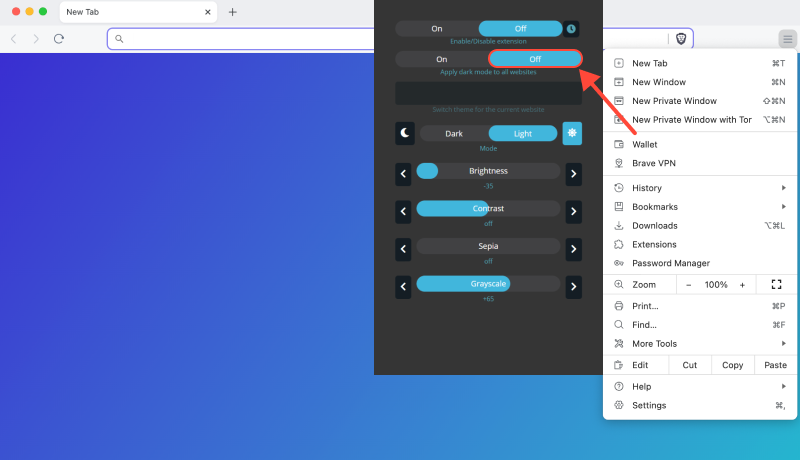
Brave のダーク モードの利点
- 目の疲れの軽減: ダークモードは画面の明るさを下げ、夕方や夜間の読書をより快適にします。.
- 省エネ: ダークモードはモバイルデバイスのエネルギー節約にも役立ちます, バッテリー寿命を延ばす.
- スタイリッシュな外観: 快適さだけではない, でもスタイルも. ダークテーマにより、Brave はよりモダンでエレガントな外観になります.
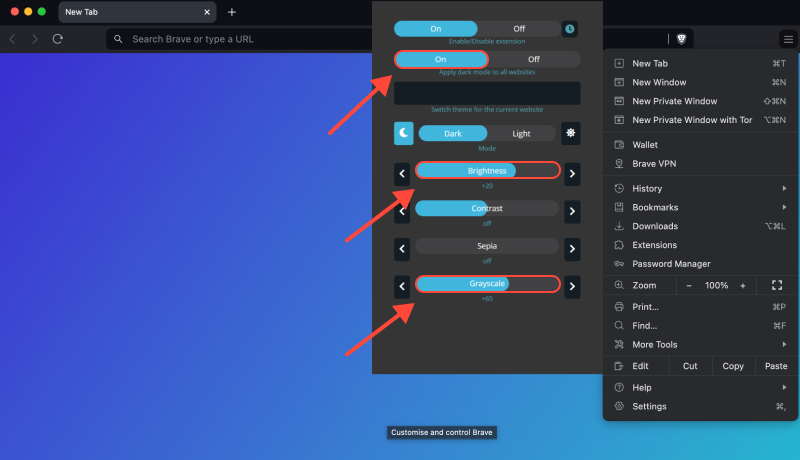
結論
Brave でダーク モードを有効にし、ダーク モード拡張機能を使用して好みに合わせてカスタマイズすることがいかに簡単であるかがわかりました。. Brave ブラウザーでお気に入りの Web サイトで、より快適でスタイリッシュなブラウジング体験をお楽しみください。!








アレックス・ミラー ダークモードのプロダクトスペシャリスト
関連記事